使用SOLIDWORKS复制设置向导来保存和恢复您的自定义菜单和系统选项
本文由斯科特•Durksen CSWE2010年12月13日更新
文章
花时间在SOLIDWORKS定制工具栏,菜单,快捷方式和系统选项,你想做的最后一件事是再做一遍。一个电脑崩溃,注册腐败,或者简单地切换到新电脑可以让你从头再来。答案是SOLIDWORKS复制设置向导。
向导允许您备份您的重要SOLIDWORKS设置,这样你就可以得到快速启动和运行。
运行SOLIDWORKS复制设置向导
一旦你SOLIDWORKS设置完全按照你喜欢它和工作顺利的时候备份您的设置。
首先关闭SOLIDWORKS去的窗口开始>所有程序>SOLIDWORKS(年)>SOLIDWORKS工具>复制设置向导(年)
在SOLIDWORKS复制设置向导中您可以选择保存设置或恢复设置从你以前保存的文件。
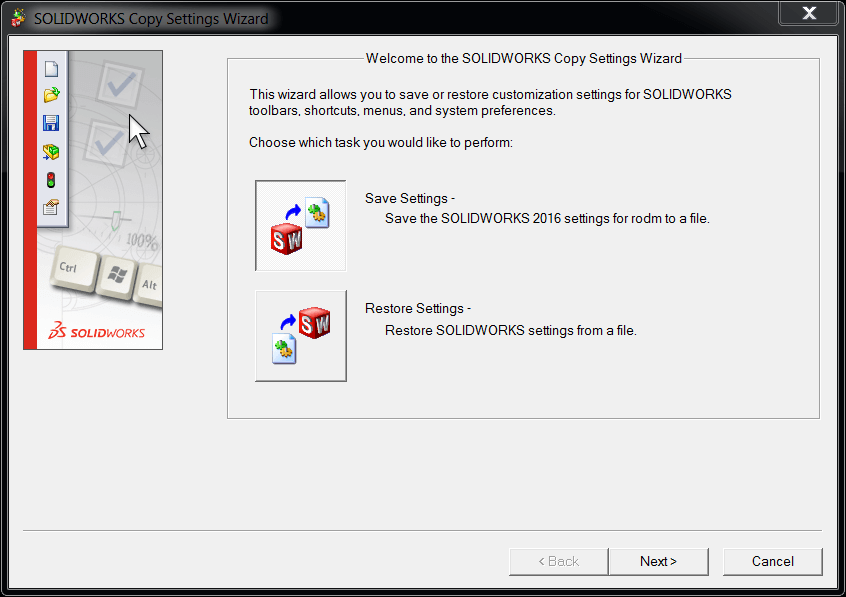
复制设置向导
保存设置
让我们选择保存设置并选择下一个。
然后,您可以浏览到一个安全的位置保存设置文件(.sldreg),然后从列表中选择设置你想要备份在如下所示的对话框。
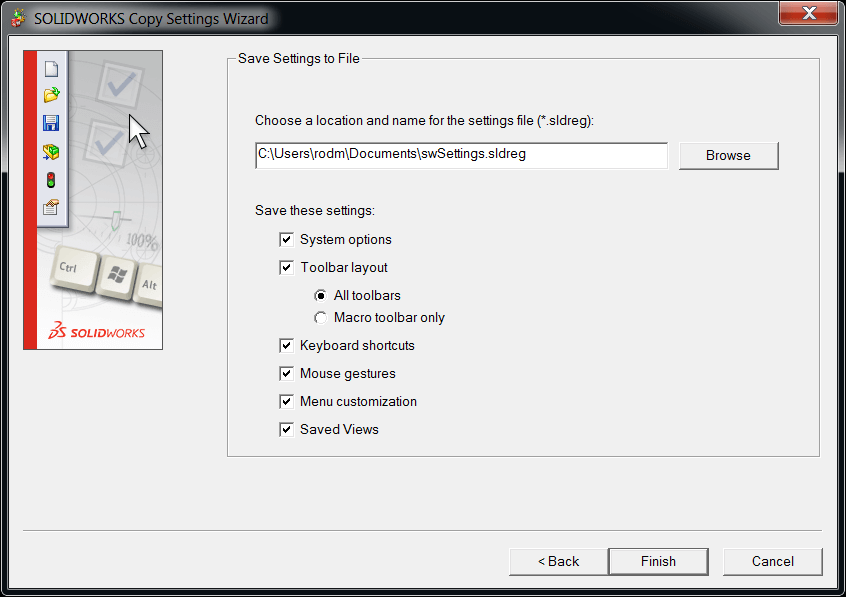
复制设置向导保存设置
选择完成然后好吧和.sldreg文件将被保存到指定位置。
恢复设置
现在,如果你需要恢复后崩溃,或者如果你有一个新鲜的SOLIDWORKS安装新机器,可以通过简单地恢复您的个性化设置双击该.sldreg文件或激活SOLIDWORKS副本设置向导从开始菜单和选择恢复设置。
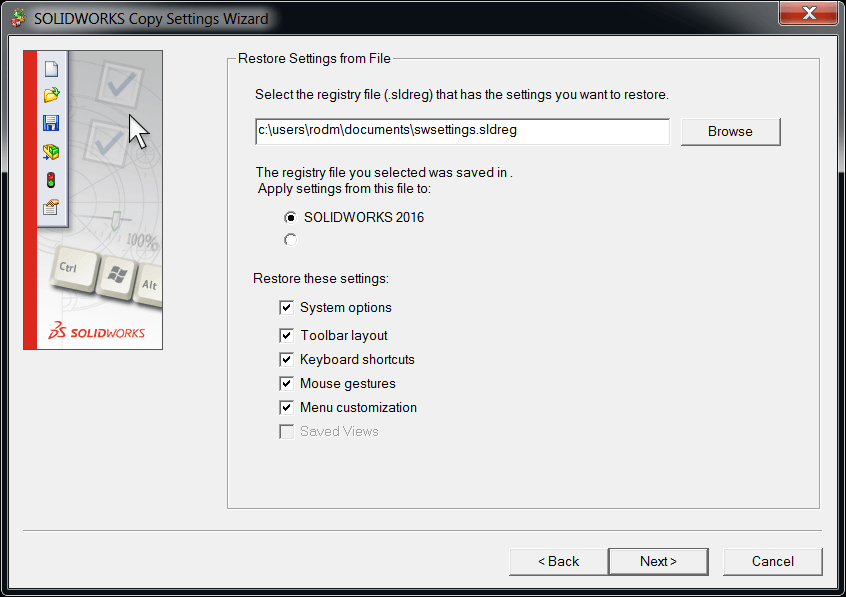
复制设置向导恢复
在对话框中选择设置你想恢复/应用SOLIDWORKS安装。注意如果有多个SOLIDWORKS的安装在你的机器上他们会列在这里。
注意如果你是SOLIDWORKS的升级到新版本(例如2015年至2016年),建议重新设置您的定制从默认值并保存2016定制。这将避免任何错误,时间从长远来看,可能发生在进口前一版本的设置。当新设置设置确保保存备份的新版本。
选择下一个>,您将看到三个选项的目标文件
设置目标
在对话框中有三个目的地选项可供选择,SOLIDWORKS提供了解释每种选择的对话框中你可以设置最适合您的设置。取决于您的机器是一个网络的一部分,或有漫游配置文件为您的系统设置你会选择当前用户的选择。但联系你支持你的系统设置的更多信息。
设置只适用于自己的选择当前用户选项
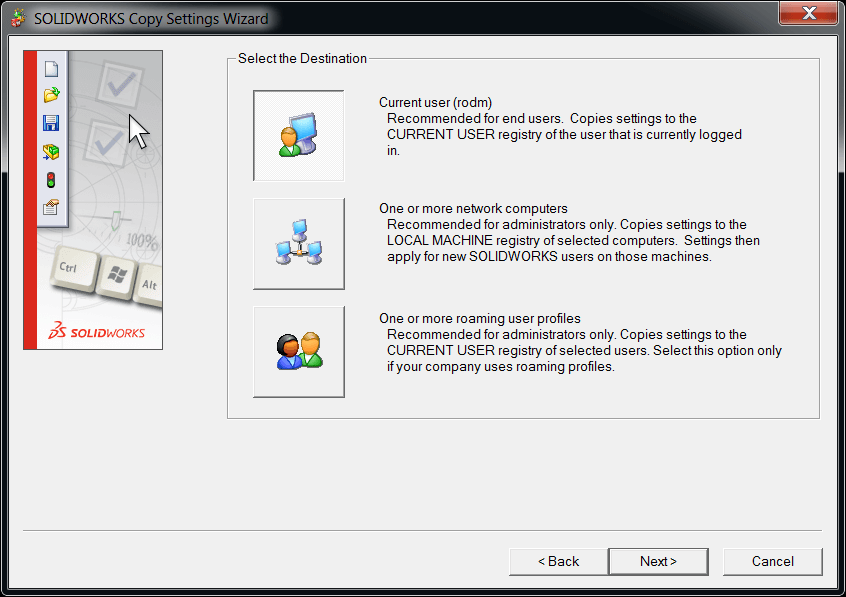
复制设置向导的目的地
选择下一个>,然后完成。当设置应用了您将收到一个确认对话框,选择好吧并重启SOLIDWORKS确保您的设置已被应用。
